Windows 10에서 게스트 계정 활성화
Windows에는 과거에 게스트 계정이라는 개념이 있었습니다. 이것은 매우 제한된 사용자 계정으로, 예를 들어 짧은 시간 동안 다른 사람에게 기기를 양도해야 할 때 유용할 수 있습니다. 손님이 인터넷에서 무언가를 확인해야 하거나 친구가 몇 시간 동안 노트북을 요구할 때 분. 개인 정보 보호 및 안전상의 이유로 기본 사용자 계정에 대한 액세스 권한을 부여하고 싶지 않을 수 있습니다. 이러한 경우 게스트 계정이 매우 유용합니다. 불행히도 Windows 10에서는 게스트 계정 기능이 손상되었습니다. 그럼 다른 방법을 사용해보자.
광고
하려고 할 때 Windows 10에서 게스트 계정 활성화, 당신은 그것이 깨진 것을 볼 수 있습니다. 내장 게스트 계정이 작동하지 않습니다.
아래 설명된 대로 "net user" 명령을 사용하여 활성화할 수 있지만 로그인할 수는 없습니다!
Windows 10 및 이전 버전의 기본 제공 게스트 계정은 다음과 같이 활성화할 수 있습니다.
- 열기 상승된 명령 프롬프트.

- 다음 명령을 입력하거나 붙여넣습니다.
순 사용자
Windows 10에서 게스트 계정의 이름이 정확히 어떻게 지정되었는지 확인하세요.
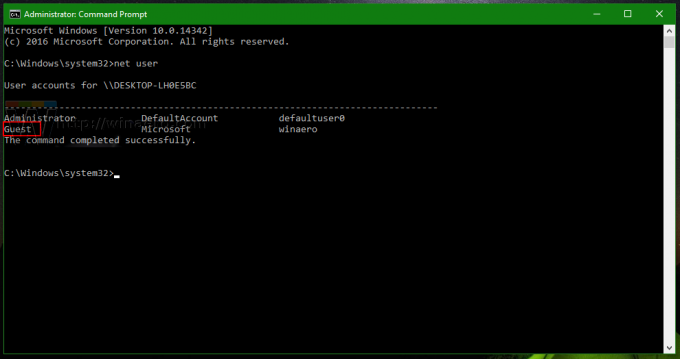
- 게스트 계정을 활성화하려면 다음 명령을 입력하거나 붙여넣어야 합니다.
순 사용자 게스트 /활성: 예

그런 다음 게스트 계정이 시작 메뉴에 표시됩니다.
그러나 Windows 10에서는 로그온 화면에 나타나지 않으며 시작 메뉴 항목을 사용하여 로그인할 수도 없습니다.
이것은 Windows 10의 버그이거나 Microsoft가 게스트 계정 기능을 버리기로 결정했을 수 있습니다. 상황이 명확하지 않습니다.
이 문제를 우회하려면 다른 사용자 이름으로 고유한 게스트 계정을 만들어야 합니다. 이름을 "GuestAccount"로 지정하고 다음과 같이 제대로 설정해 보겠습니다.
- 열기 상승된 명령 프롬프트.
- 다음 명령을 입력하거나 붙여넣습니다.
순 사용자 GuestAccount /추가
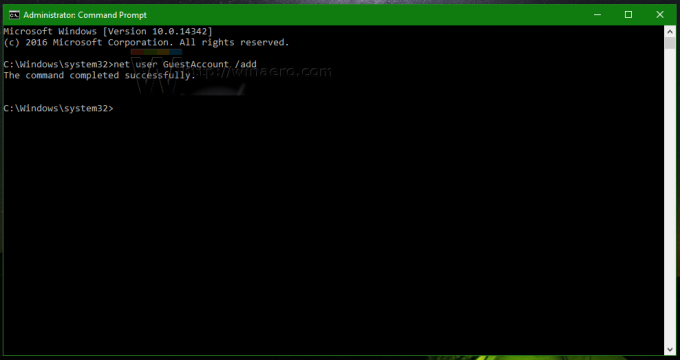
- 이제 다음 명령을 사용하여 방금 만든 계정에 대해 원하는 비밀번호를 설정합니다.
순 사용자 GuestAccount your_password_here
별표 "*"를 사용하여 암호를 대화식으로 설정합니다. 다음을 입력하면 암호가 요청됩니다.
순 사용자 게스트 계정 *

를 누르면 입력하다 암호를 입력하라는 메시지가 표시되면 암호가 설정되지 않습니다. - 이제 기본적으로 추가된 Users 그룹에서 "GuestAccount" 계정을 제거하고 게스트 그룹으로 이동하여 실제 게스트 계정처럼 작동하도록 합니다. 다음 명령을 실행합니다.
net localgroup 사용자 GuestAccount /delete net localgroup 게스트 GuestAccount /add.

그게 다야! 이제 현재 계정에서 로그아웃하면 로그온 화면에 생성한 GuestAccount 계정이 표시됩니다.
이 계정은 권한 측면에서 매우 제한적이며 방문자 및 친구들과 공유하기에 적합합니다. 로그온할 때 시스템 설정을 변경할 수 없습니다. 그러나 그들은 인터넷에 액세스할 수 있습니다.
이 비디오를 보십시오:
팁: 공식 YouTube 채널을 구독할 수 있습니다. 여기.
Windows 10에서 게스트 계정을 사용합니까? 어떤 상황에서 도움이 되었습니까? 의견에 알려주십시오.


